Cómo crear galerías de imágenes con búsqueda filtrada para sitios web de WordPress
Publicado: 2017-05-31Recuerdo haber buscado soluciones de búsqueda filtrada para sitios de nicho hace muchos años. Lo mejor que se me ocurrió en ese momento fue piratear algunos temas de WordPress de bienes raíces. Obviamente no es idea.
Afortunadamente, los complementos de WordPress han recorrido un largo camino, pero aún no es tan fácil como te gustaría.
Tabla de contenido
- ¿Qué es una galería de imágenes de búsqueda filtrada?
- ¿Por qué querría ofrecer búsqueda filtrada en su sitio web?
- Paso 1: Complemento de interfaz de usuario de tipo de publicación personalizada
- Paso 2: Complemento de biblioteca de medios mejorado
- Paso 3: sube imágenes o crea tus publicaciones
- Paso 4: Complemento Content Views Pro (CVP)
- Paso 5: Inyecte su galería en una publicación o página con código abreviado de CVP
- Paso 6: Agregar contenido adicional (opcional)
- Otras 2 opciones sólidas para probar
- ¿Cuál sugiero?
¿Qué es una galería de imágenes de búsqueda filtrada?
Es una galería de imágenes en la que los visitantes del sitio web pueden reducir la búsqueda de imágenes seleccionando varios parámetros de búsqueda... a menudo menús desplegables o casillas de verificación. Otro término para esto es búsqueda paramétrica.
Dos de mis sitios de nicho están centrados en imágenes, por lo que poder ofrecer búsquedas filtradas a los visitantes es una excelente herramienta de experiencia de usuario para ellos.
¿Por qué querría ofrecer búsqueda filtrada en su sitio web?
No todos los sitios se benefician de la búsqueda filtrada, pero algunos tipos de sitios sí. Los sitios de bienes raíces, por ejemplo, se benefician mucho. La búsqueda filtrada permite a los visitantes buscar casas a través de múltiples criterios de búsqueda, como el precio, la cantidad de habitaciones, la cantidad de baños y cualquier otro criterio (taxonomía) que ofrezca.
Cuando la búsqueda filtrada tiene sentido para su sitio, es una herramienta muy útil que sus visitantes apreciarán.
A lo largo de los años, probé todas las herramientas que pude encontrar para configurar la búsqueda filtrada. Algunos son asombrosos; algunos no tan buenos.
Las herramientas que elija también dependen de cómo desea configurar las cosas, así como de los tipos de contenido que desea que sus visitantes puedan buscar. Por ejemplo, tal vez desee ofrecer una búsqueda filtrada de publicaciones o tipos de páginas de publicaciones personalizadas. Yo, necesito ofrecer búsqueda de imágenes filtradas.
Esto es lo que hice para que la búsqueda filtrada (paramétrica) funcionara en mis sitios de nicho.
A continuación se utilizan capturas de pantalla de una galería de ejemplo.
¡Vaya a la galería de imágenes de ejemplo con búsqueda filtrada!
Paso 1: Complemento de interfaz de usuario de tipo de publicación personalizada
- Libre
El complemento de interfaz de usuario Custom Post Type es el complemento líder para crear taxonomías personalizadas. Si tiene una taxonomía compleja configurada, definitivamente querrá este complemento. Si la estructura de su taxonomía es simple, es posible que pueda salirse con la suya solo con la siguiente herramienta.
Una vez que haya instalado este complemento, debe crear sus taxonomías. Si es complejo, planifíquelo cuidadosamente. Volver atrás después de haber asignado taxonomías a miles de imágenes o publicaciones es mucho trabajo.
Aquí hay una captura de pantalla que muestra cómo crear una taxonomía personalizada con el complemento de interfaz de usuario de tipo de publicación personalizada:

Una vez que se crea una taxonomía personalizada, vaya y agregue los diversos criterios/opciones para cada taxonomía personalizada.
Por ejemplo, si está creando un sitio web de automóviles, la taxonomía personalizada que crearía en la pantalla anterior sería "Color". Los criterios/opciones que colocas para “Color” serían “rojo”, “blanco”, “azul”, etc.

Paso 2: Complemento de biblioteca de medios mejorado
- Versiones gratuitas y premium
El complemento Enhanced Media Library hace posible asignar sus taxonomías personalizadas para cada imagen en su biblioteca de medios. Tiene categorías y etiquetas de medios incorporadas. Como se indicó anteriormente, si puede organizar todo en términos de taxonomía con solo categorías y etiquetas de medios, no necesita el complemento de interfaz de usuario de tipo de publicación personalizada. Si necesita una estructura de taxonomía más sólida, necesitará tanto la interfaz de usuario de tipo de publicación personalizada como el complemento de biblioteca multimedia mejorada.
Una vez que configure sus taxonomías, asignar taxonomías aplicables a cada imagen es muy simple. Simplemente haga clic en la imagen en la biblioteca de medios y luego verifique las taxonomías que se aplican a la derecha. Esto es tedioso si tienes miles de imágenes como yo. Por lo tanto, contraté a 2 VA aquí para hacer el trabajo (y lo hacen muy bien).
Para que las casillas de verificación aparezcan en la biblioteca de medios, haga lo siguiente:
Configuración => Medios => Taxonomías de medios (es una pestaña) => Desplácese hacia abajo en la página hasta la sección "Opciones" como se muestra a continuación:
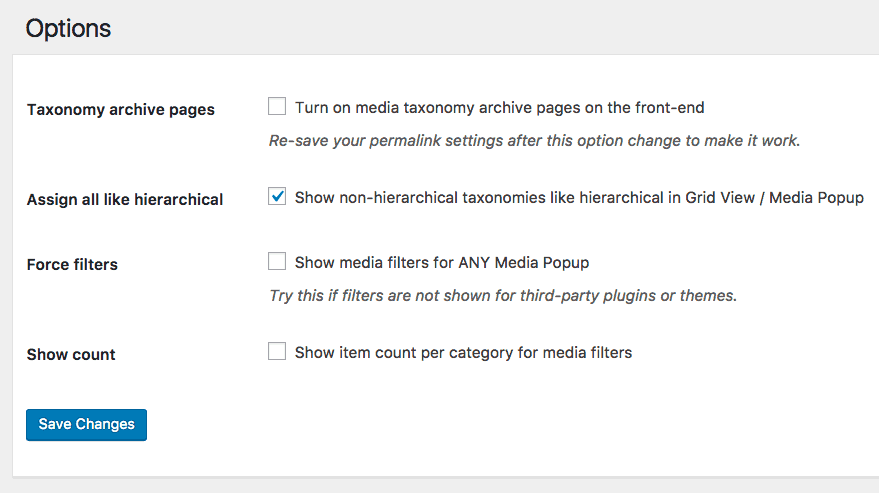
Paso 3: sube imágenes o crea tus publicaciones
Si está asignando taxonomías a las imágenes, cargue sus imágenes y asigne las taxonomías. Si está creando una cuadrícula de publicaciones filtradas, cree y publique esas publicaciones y, al hacerlo, aplique las taxonomías aplicables.
Esta puede ser una tarea que consume mucho tiempo si tiene cientos o miles de imágenes/publicaciones para etiquetar con taxonomías.
Sin embargo, para continuar con el siguiente paso, debe tener algo para filtrar, por lo que debe hacerlo antes de que pueda configurar sus galerías filtrables o cuadrículas de publicaciones filtrables.
Una vez que haya cargado sus imágenes, cuando haga clic en una imagen en la biblioteca de medios, sus taxonomías personalizadas y categorías de medios aparecerán a la derecha de la siguiente manera (vea la captura de pantalla a continuación):

Todo lo que tiene que hacer es hacer clic en cada imagen y marcar todo lo que corresponda. Puedes imaginar que esto puede ser muy tedioso si tienes cientos o miles de imágenes.
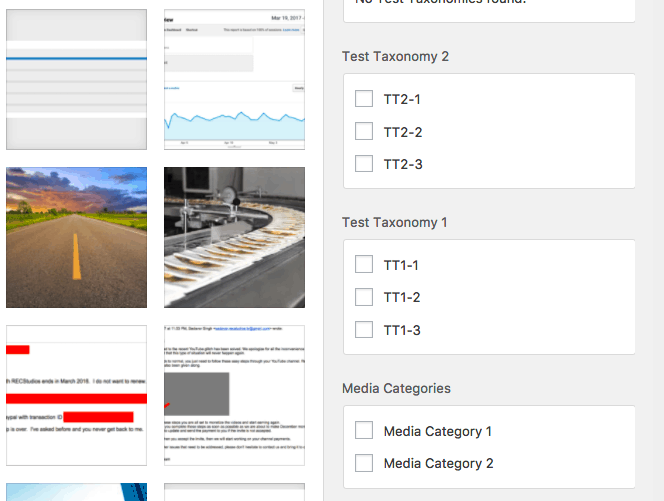
FYI, la versión pro del complemento Enhanced Media Library permite el etiquetado masivo, pero cuando lo hace, obviamente debe aplicar las mismas opciones a todas las imágenes que seleccione para el etiquetado masivo. Puedo decir que la versión pro vale el costo de esta función.
Paso 4: Complemento Content Views Pro (CVP)
- Versiones gratuitas y premium
La herramienta final para configurar todo esto es el complemento Content Views Pro (lea mi revisión completa de Content Views Pro aquí). Si bien existe una versión gratuita, necesitará la versión pro si desea mostrar su herramienta de búsqueda filtrada en su sitio web. FYI, CVP llama a su herramienta de filtro "filtro aleatorio".
Crear su galería de imágenes de búsqueda filtrada o cuadrícula de publicación es muy, muy fácil con CVP.
Solo haz lo siguiente:
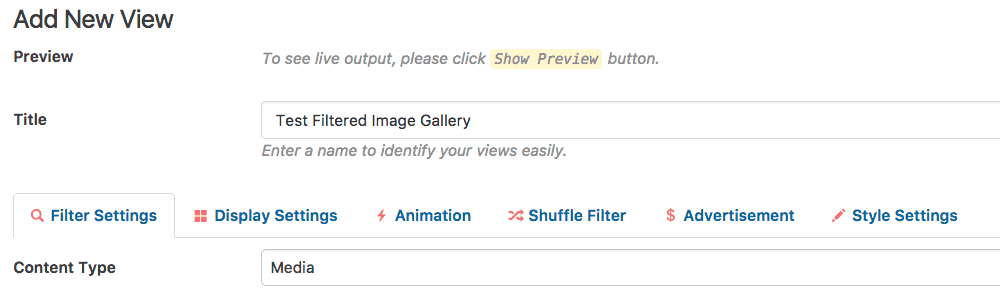
Observe en la captura de pantalla anterior que para "Tipo de contenido" elegí "Medios". Eso es para las imágenes. Sin embargo, con Content Views Pro puede crear estas galerías con publicaciones, tipos de publicaciones personalizadas, páginas y cupones.
A continuación, configurará exactamente qué imágenes desea filtrar dentro o fuera de la galería.
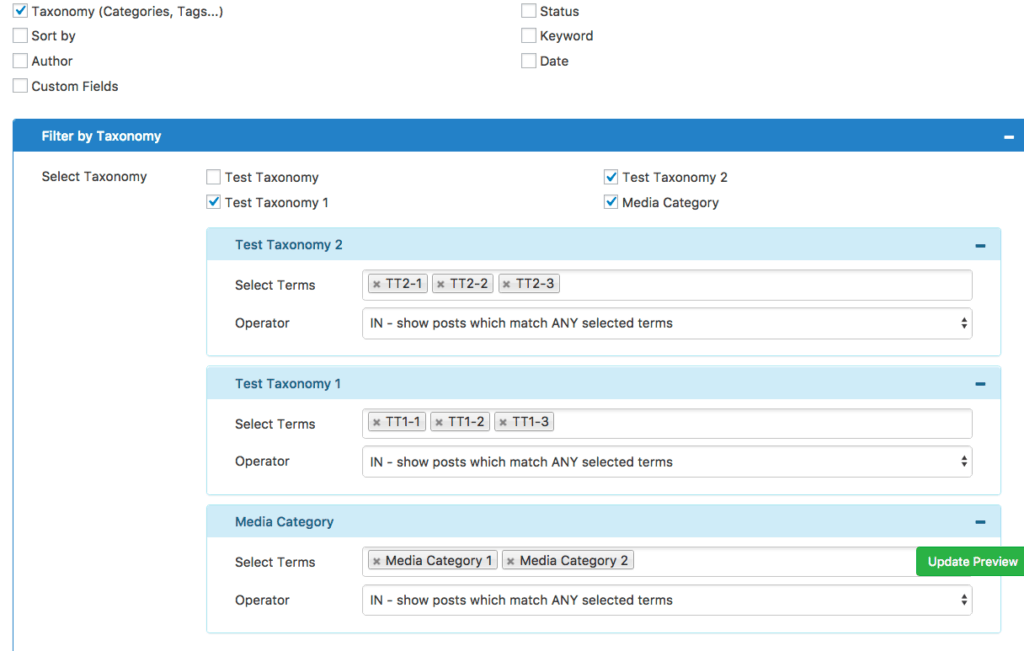
A continuación, cambie a la configuración de pantalla. Personaliza según tus preferencias. Muchas opciones de visualización disponibles.
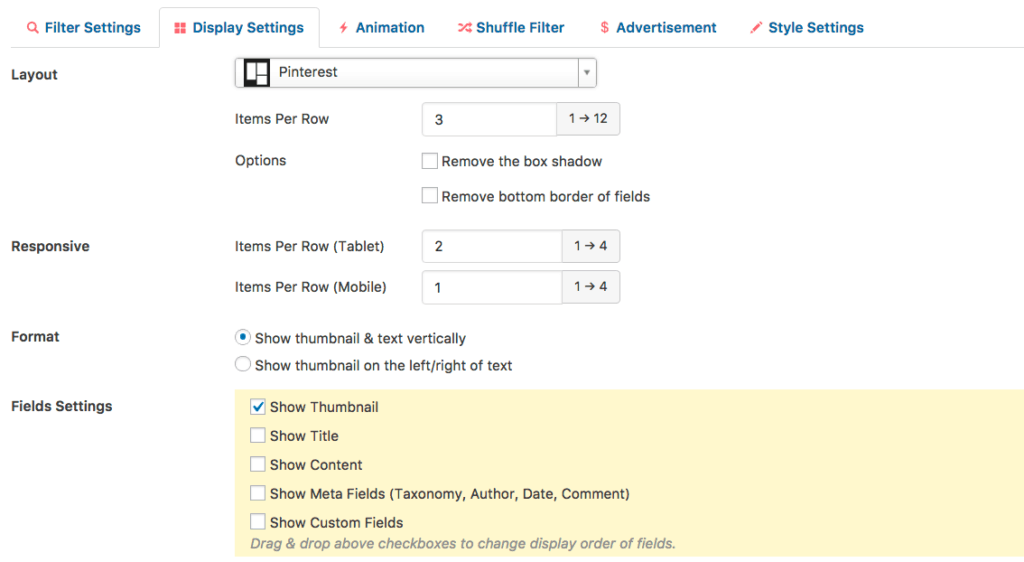
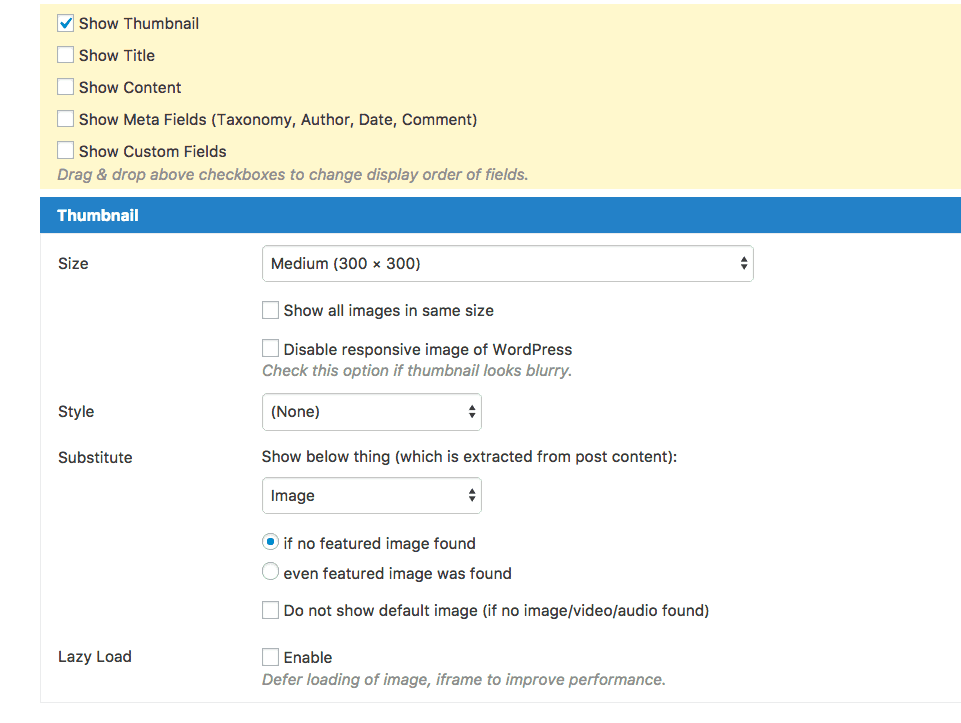
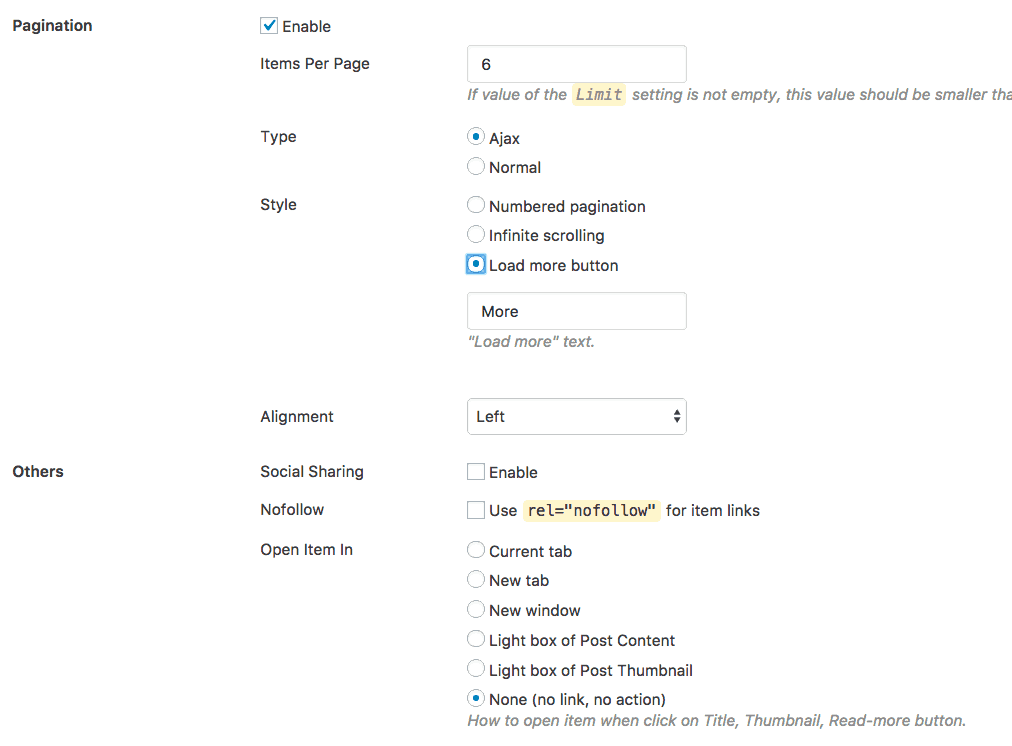
Finalmente, configure el filtro aleatorio:
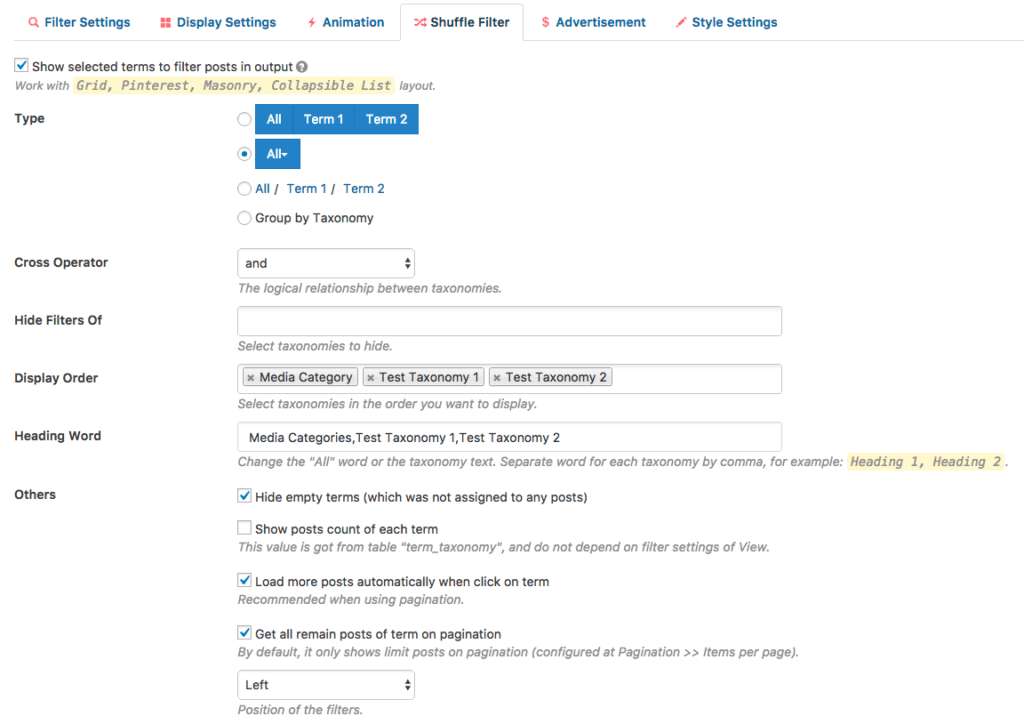
¿Content Views Pro filtrará por publicación o tipo de publicación personalizada?
Sí lo hace. Es mucho más que un complemento de galería. Es una cuadrícula increíble y un complemento de galería y búsqueda filtrada, todo en una herramienta increíblemente útil para los sitios web de WordPress.
Paso 5: Inyecte su galería en una publicación o página con código abreviado de CVP
El paso final es tomar el código abreviado de CVP y colocarlo en una publicación o página donde aparecerá la galería de búsqueda filtrada / cuadrícula de publicaciones.
Esto es muy fácil. Simplemente copie el código abreviado generado por CVP.
A continuación se muestra un ejemplo de una galería de imágenes que se puede buscar a través de filtros.
Paso 6: Agregar contenido adicional (opcional)
Podría considerar agregar contenido adicional a las publicaciones/páginas donde muestra su galería de búsqueda filtrada o cuadrícula de publicaciones. Depende totalmente de ti. Por lo general, agrego como mínimo 150 palabras; agregando más a menudo de 400 a 600 palabras de contenido antes y después de la galería.
Eso es todo al respecto.
Otras 2 opciones sólidas para probar
Si lo anterior no le atrae, existen otras vías para crear funciones de búsqueda filtrada para los visitantes de su sitio web. Mira lo siguiente:
1. FacetWP:
Esto crea páginas de búsqueda paramétricas realmente agradables, pero es más complicado de usar que Content Views Pro. Necesita saber un poco de PHP, pero si lo hace funcionar, el resultado es increíble. Aquí hay una demostración. Sí, te impresionará. Puede sortear el requisito de PHP con Caldera Clarity para FacetWP.
He usado FacetWP y Caldera Clarity. Funcionan bien, pero dado que Content Views Pro es más fácil de usar y más rápido para crear muchas galerías de búsqueda filtradas, me quedé con CVP. Dicho esto, puedo ver perfectamente por qué uno optaría por FacetWP. La interfaz de búsqueda es increíble.
2. Tipos de trabajo en equipo:
Este desarrollador ofrece un conjunto completo de complementos y temas que puede comprar para crear sitios web de búsqueda paramétrica extremadamente complejos. Sin embargo, tiene una curva de aprendizaje empinada. Lo compré, probé y me di por vencido... fue fácil renunciar porque en ese momento sabía lo fácil que es usar Content Views Pro. Aquí hay algunos sitios de exhibición.
¿Cuál sugiero?
Si eres bueno descubriendo tecnología, CSS y codificación, creo que WP Types es el complemento de búsqueda filtrada más robusto y complejo disponible. Puede hacer mucho, pero no es tan fácil de aprender.
Si le gusta la interfaz limpia y súper fácil de usar de la pantalla de búsqueda filtrada de FacetWP, hágalo. No puedo discutir con esa elección ni un poco.
Principalmente uso CVP y estoy muy contento con él. El equipo de desarrolladores agrega constantemente nuevas características. Constantemente sugiero funciones, algunas de las cuales han incorporado, por lo que creo que este complemento tiene un futuro muy sólido con respecto a ayudar a que más sitios web de WordPress ofrezcan capacidades de búsqueda filtrada.
